Ps是一个非常强大的图片编辑软件,拥有处理图片的所有功能。选框工具是ps中最常用的功能之一,可以用来绘制图形和上色。这一期我们将和大家分享ps是如何使用选框工具来填充颜色的。以下是细节。
Ps选框工具上色教程:
1.打开ps软件,点击“文件”和“新建”,新建一个合适大小的画布;
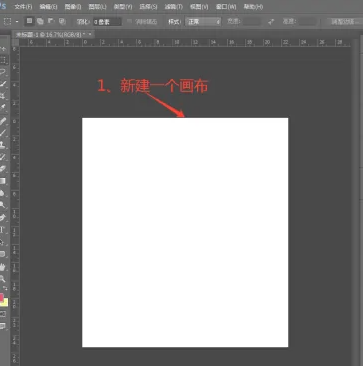
2.用鼠标左键按住图形工具组,会弹出框选工具,包括矩形框选工具、椭圆框选工具、单排框选工具、单排框选工具。
3.选择“矩形选框工具”,拖动鼠标左键在画布上画一个矩形选框;
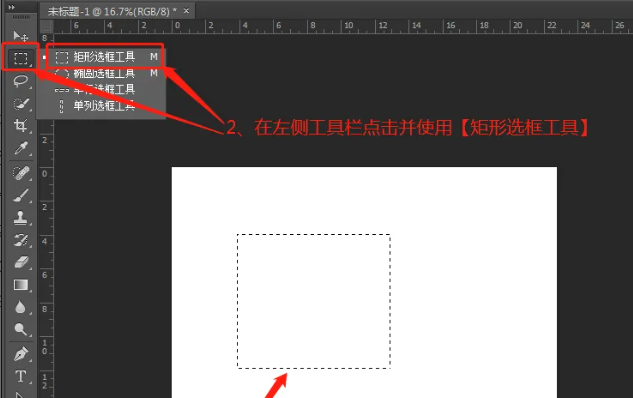
4.在“颜色”面板中选择想要填充的颜色,或者点击“前景色”图标打开拾色器面板,选择自己喜欢的颜色;
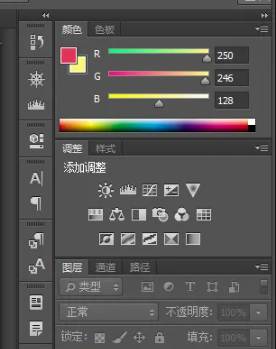
5.颜色选择完成后,按键盘上的“Alt Delete”快捷键,颜色填充完成。
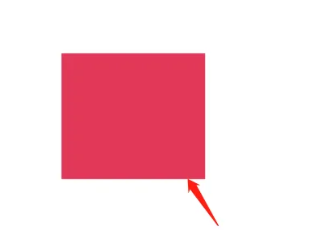
总结:
打开ps软件,点击“文件”和“新建”,新建一个画布;点击左侧工具栏中的“矩形选框工具”,在画布中画一个矩形选框,点击前景标,选择自己喜欢的颜色,按“Alt Delete”键填充颜色。
以上是“ps如何使用选框工具填充颜色?”由古风插画网编辑分享。Ps选框工具上色教程!“相关内容。希望以上内容能对各位朋友有所帮助。下次见~









评论0